Je to vždy vzrušující, když přivedete domů nový počítač. Cítí se tak silná a rychlá; nemůžete si představit, že by někdy musel znovu koupit jiný. Bohužel ani vaše vzrušení, ani výkon vašeho počítače netrvá.
Ať už je váš pevný disk vyčerpán nebo váš systém trvá navždy, aby spouštěl jednoduché úkoly, může to být čas, abyste ho vyměnili za pokus o jeho oživení. Zde je několik tipů na jarní čištění, které oživí váš počítač Windows:
Uvolněte místo na disku
Obrovská velikost moderních multimediálních souborů může rychle uložit vaše úložiště pevných disků. To, co kdysi připadalo jako směšné skladování, může být náhle nedostatečné. Používáte však toto úložiště efektivně?
- Odinstalujte software. Je snadné zapomenout na software, který jste nainstalovali, ale nepoužívali jste se po chvíli. Zbavte se zkušebního softwaru, her, které již nehrajete, a jiného softwaru, který používáte zřídka.
- Spusťte nástroj pro vyčištění disku v systému Windows a zatímco jste tam, přejděte na kartu Další možnosti a také vyčistěte soubory obnovení systému.
- Vyprázdněte mezipaměť webového prohlížeče. Časem byste byli překvapeni, kolik místa zachycuje prohlížeč.
- Použijte CCleaner k automatizaci úkolů vyčištění. Je to jedna z nejlepších nástrojů Windows v okolí.
- Pokud je pevný disk stále málo na úložišti, zkuste spustit WinDirStat, abyste zjistili, co všechno uchovává. Mohli byste zjistit zapomenuté soubory, které už nepotřebujete.
- Chcete-li uvolnit ještě více místa na disku, zvážit použití Duplicate File Finder k identifikaci a odstranění duplicitních souborů v systému.
Obnovte výkon pomocí softwarových nástrojů
Výkonnost v počítačích se systémem Windows má tendenci k degradaci v průběhu času, ale s několika vylepšeními systému OS můžete získat určitý výkon.
- Defragmentujte pevný disk. Zvláště po provedení velkých úloh odstranění souborů bude váš pevný disk silně roztříštěný. Chcete-li urychlit přístup k disku, použijte výchozí nástroj pro defragmentaci systému Windows nebo program třetí strany, například program Defraggler.
- Uveďte Windows rychleji. Pomocí nástroje Windows msconfig můžete zabránit automatickému spouštění programů nebo pomocí nástroje CCleaner. Můžete také obejít logo systému Windows nastavením nastavení spuštění bez grafického uživatelského rozhraní. Pro podrobnější pohled na zlepšení spouštění systému Windows si přečtěte příspěvek od Dennisa O'Reillyho.
- Zkontrolujte aktualizované ovladače hardwaru pro komponenty, jako jsou grafické karty, tiskárny a síťové adaptéry. Aktualizované ovladače často opravují chyby a zlepšují výkon.
Zvyšte výkon pomocí jednoduchých hardwarových upgradů
Jednoduché upgrady hardwaru vám mohou způsobit lepší výkon systému než kdyby byl nový.
- Přidání paměti RAM je stále jedním z nejlevnějších způsobů, jak zlepšit výkon počítače. Zkontrolujte specifikace systému, abyste potvrdili maximální množství paměti RAM, kterou lze nainstalovat. Nezapomeňte, že pouze 64bitové verze systému Windows mohou zobrazovat nad 4 GB.
- Pokud v počítači stále používáte mechanický pevný disk, migrace na jednotku SSD výrazně zlepší výkon systému.
- Nemůžete ospravedlnit náklady na SSD? Zvažte upgrade na hybridní disk. Hybridní jednotka používá malé množství pevného disku spolu s tradičním mechanickým diskem pro zvýšení výkonu, a to mnohem méně než cena jednotky SSD.
- Pokud nejste připraveni migrovat svůj systém Windows 7 na zcela novou jednotku, jednotky SSD cache jsou snadným způsobem, jak zvýšit výkon. Jsou to malé, levné jednotky SSD, které lze přidat do vašeho systému, aniž byste museli migrovat systém Windows nebo data.
Zkontrolujte zabezpečení systému Windows
Při optimalizaci vašeho systému je také dobrý čas pro kontrolu zabezpečení vašeho systému.
- Zkontrolujte, zda je služba Windows Update povolena a plánuje automatické aktualizace. Aktualizace často obsahují bezpečnostní záplaty, takže je to nezbytné pro udržení vašeho Windows PC zabezpečeného.
- Ujistěte se, že máte nainstalovanou vysoce kvalitní firewall a antivirový program s automatickými aktualizacemi. Bezplatné bezpečnostní programy jsou v pořádku, ale většinou jsou někdy zmrzačeny nebo neměří až na ty nejvyšší. Poskytovatelé internetu, jako jsou Comcast a AT & T, také poskytují prémiové bezpečnostní programy zdarma se službou. A online maloobchodníci běžně nabízejí obrovské slevy po slevách na bezpečnostní software.
- Zvažte přidání fyzické brány firewall do sítě. Zcela zapomenutá výhoda směrovačů Wi-Fi je skutečnost, že slouží jako firewall mezi internetem a domácí sítí.
- Zkontrolujte plán zálohování systému. Nemáte jeden? Získat jeden. A tady je nejdůležitější část plánu zálohování: vyzkoušejte obnovení a ujistěte se, že skutečně funguje.
Vyčistěte hardware správným způsobem
Čištění počítačového zařízení nejenže vypadá hezky, ale také udrží zárodky v zálivu a může pomoci váš systém fungovat lépe.
- Čistěte a dezinfikujte klávesnici a myš. Počítačové klávesnice mohou dostat docela špinavé z normálního použití, nemluvě o jídle u našich stolů nebo práci, když jsme nemocní. Studie ukázaly, že klávesnice mají více bakterií než záchodové mísy - ick!
- Vyčistěte LCD displej počítače. Nezapomeňte, kdy váš LCD displej v počítači měl ten nový, čerstvý zářivý lesk? Pokud v poslední době vypadá poněkud nudná, může to být čas, aby se jí dobře vyčistil.
- Vyčistěte vnitřní část počítače. Časem by mohlo dojít k podkopání prachu uvnitř počítače, což by mohlo mít za následek zkrácení životnosti součástek počítače.
Co dělat se starým počítačem
Pokud jste se rozhodli jít kupředu a koupit si nový počítač, stále můžete použít starou verzi pro některé skvělé věci nebo ji prodat, abyste v peněžence vrátili peníze.
- Otočte starý počítač do počítače s mediálním centrem, síťového úložiště médií, zkušebního PC Linuxu, monitoru zabezpečení domova nebo záložního úložného zařízení. Rob Lightner vám ukáže jak.
- Odstraňte jej za součásti. Jednou z nejpoužívanějších částí starého počítače je pevný disk. Vytáhněte vnitřní pevný disk a z něj vytáhněte externí pevný disk.
- Pokud se chystáte prodat své staré PC, máme několik užitečných tipů, jak jej prodat.
A je to. Provedení některých nebo všech těchto tipů by mělo pomoci udržet vaše Windows PC běží hladce po dobu nejméně jednoho roku. Máte-li otázky ohledně některého z těchto tipů, dejte nám vědět v níže uvedených komentářích.
Poznámka redakce: Jako součást našeho jarního čistícího seriálu se každý den věnujeme jedinému tématu, abychom dostali počítačový život do pořádku. Každý týden si každý týden znovu prohlédněte nové téma.







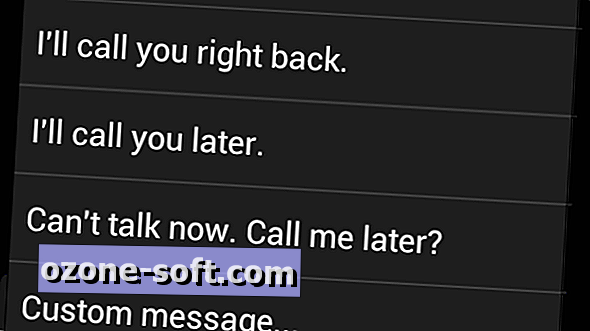




Zanechte Svůj Komentář